Artikkelihakemisto
- Mitä WordPress tarkoittaa?Mitä sinä teet?Mitä verkkosivusto voi tehdä?
- Kuinka paljon henkilökohtaisen/yrityksen verkkosivuston rakentaminen maksaa?Yrityksen verkkosivuston rakentamisen kustannukset
- Kuinka valita oikea verkkotunnus?Verkkosivuston rakentaminen Verkkotunnusten rekisteröintisuositukset ja -periaatteet
- NameSiloVerkkotunnuksen rekisteröinnin opetusohjelma (lähetä sinulle 1 dollari NameSiloTarjouskoodi)
- Mitä ohjelmistoja tarvitaan verkkosivuston rakentamiseen?Mitä vaatimuksia oman verkkosivustosi tekemiselle on?
- NameSiloRatkaise Domain Name NS Bluehost/SiteGround Tutorialille
- Kuinka rakentaa WordPress manuaalisesti? WordPressin asennusohje
- Kuinka kirjautua sisään WordPress-taustajärjestelmään? WP-taustakirjautumisosoite
- Kuinka käyttää WordPressiä? WordPress-taustan yleisasetukset ja kiinalainen otsikko
- Kuinka muuttaa kieliasetuksia WordPressissä?Muuta kiinan/englannin asetustapaa
- Kuinka luoda WordPress-luokkahakemisto? WP-kategorian hallinta
- Miten WordPress julkaisee artikkeleita?Muokkausvaihtoehdot itse julkaistuille artikkeleille
- Kuinka luoda uusi sivu WordPressissä?Lisää/muokkaa sivun asetuksia
- Miten WordPress lisää valikkoja?Mukauta navigointipalkin näyttöasetuksia
- Mikä on WordPress-teema?Kuinka asentaa WordPress-malleja?
- FTP kuinka purkaa zip-tiedostoja verkossa? PHP online-purkuohjelman lataus
- FTP-työkalun yhteyden aikakatkaisu epäonnistuiWordPressMiten yhteyspalvelin määritetään?
- Kuinka asentaa WordPress-laajennus? 3 tapaa asentaa WordPress-laajennus - wikiHow
- Entä BlueHost-isännöinti?Uusimmat BlueHost USA -tarjouskoodit/kupongit
- Kuinka Bluehost asentaa WordPressin automaattisesti yhdellä napsautuksella? BH:n verkkosivuston rakentamisen opetusohjelma
- Yksityiskohtainen kuvaus mukautetun mallin polkukoodista WordPress Shortcodes Ultimate -laajennuksessa
- Kuinka tehdä rahaa myymällä valokuvia? DreamsTime myy valokuvia verkossa ansaitakseen rahaa verkkosivustolla
- DreamsTime Kiinan virallisen verkkosivuston rekisteröintisuosituskoodi: kuinka myydä kuvia rahan ansaitsemiseksi
- Kuinka voin ansaita rahaa myymällä kuviani?Verkkosivustot, jotka voivat myydä valokuvia verkossa
- Miten ilmainen liiketoimintamalli ansaitsee rahaa?Kannattavia tapauksia ja menetelmiä vapaassa tilassa
- Kolme päätasoa tapa ansaita rahaa elämässä: missä vaiheissa ansaitset rahaa?
- Kuinka perinteiset pomot tienaavat rahaa kirjoittamalla artikkeleita?Online-markkinoinnin kirjoitusmenetelmät
- Osittainen harmaan voittoprojektin salaisuus: Internet-teollisuus tekee nopeasti rahaa teollisuusketju
- Mitä konversioajattelu tarkoittaa?Tapaus rahan ansaitsemisesta muuntamisen olemuksen kanssa
- Mitä myydä verkossa ansaitaksesi rahaa?Miksi mitä suurempi voitto, sitä parempi myynti?
- Kuinka tehdä rahaa tyhjästä
- Ansaitsenko rahaa mikroyritysagenttina vuonna 2025?Selvitetään huijaus, jonka mukaan mikroyritykset luottavat agenttien palkkaamiseen ansaitakseen rahaa
- Onko helppoa ansaita rahaa, kun avaat kaupan Taobaossa nyt?Beijing Startup Story
- Kuinka lähettää WeChat-ryhmäviestien sisältö? "WeChat Marketing 2 Mass Posting Strategies" auttaa sinua ansaitsemaan rahaa
valmistuttuaOsta BlueHostSen jälkeen BlueHost luo automaattisesti FTP-päätilin.
Pää-FTP-tilin nimi ja salasana, samat kuin cPanel-käyttäjänimi ja salasana.
FTP-työkalujen avulla käyttäjät voivat nopeasti ja helposti ladata tai ladata WordPress-tiedostoja BlueHost-tilaansa.
Tällä hetkellä verkkovastaavat käyttävät yleensä FTP-työkaluja, kuten FlashFXP ja FileZilla.
Tässä artikkelissa käytetään FlashFXP-työkalua esimerkkinä "Yhteyden muodostaminen BlueHost-tiliin FTP-työkalun avulla".
FTP-työkalu yhdistääksesi BlueHost-tiliin
FlashFXP tukee FTP:tä, FTPS:ää ja SFTP:tä.
Käyttäjät voivat ladata ja ladata kansioita, kuvia, videoita ja musiikkia FlashFXP:n avulla.
vaihe 1:Lataa FlashFXP-asennuspaketti
Napsauta tätä siirtyäksesi FlashFXP-asennuspaketin lataussivulle- Lataus valmis.Kun olet valmis, lataa WordPress FTP-tilaan ja avaa se purkamalla se.
- Kun käytät ensimmäistä kertaa, käyttäjä voi vaihtaa kielen kiinaksi;
vaihe 2:Määritä FTP-sivustonhallinta
Napsauta "Sivusto" ylänavigointipalkissa -> "Sivuston hallinta"▼
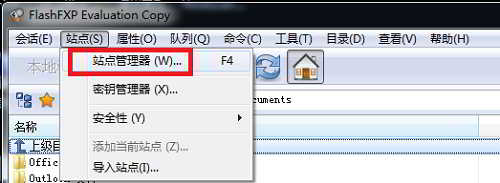
vaihe 3:FTP-työkalu uuden luomiseenrakentaa verkkosivustokohta
Napsauta ponnahdusikkunan "Sivuston hallinta" -ikkunassa "Uusi sivusto" vasemmassa alakulmassa;
Täytä sivuston nimi uuteen valintaikkunaan ja napsauta OK-painiketta, kun olet valmis ▼
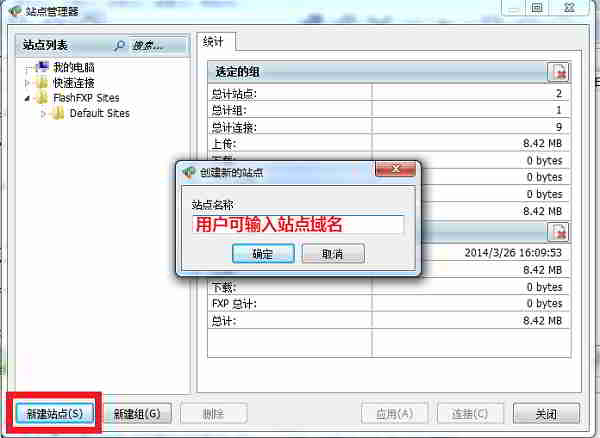
vaihe 4:Määritä yhteys FTP-palvelimeen
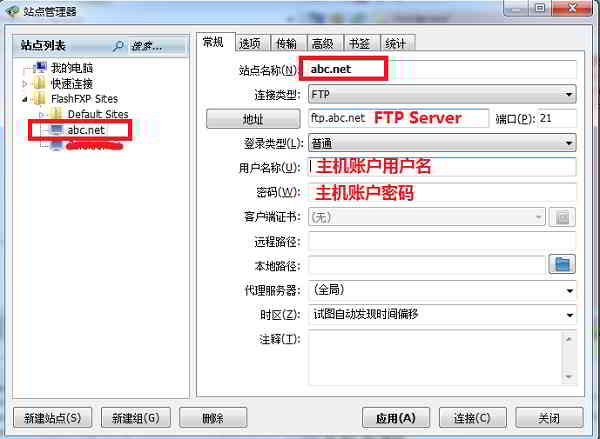
- Verkkosivuston nimen syöttämisen jälkeen sinun tulee täyttää osoite, käyttäjätunnus ja salasana.
- Oletusportti on 21, jos syötetty toimialueen nimi on
abc.net, täytä osoiteftp.abc.net - Monissa tapauksissa FTP-työkalun yhteyden aikakatkaisu epäonnistuu, koska FTP-palvelimeen yhdistämistä varten määritetyt tiedot ovat virheellisiä. Varmista, että annat oikeat FTP-tiedot.
Mikä on FTP-käyttäjätunnus ja salasana?
- Ensisijainen FTP-käyttäjätunnus ja salasana, sama kuin cPanel-käyttäjätunnus ja salasana.
- Käyttäjät voivat tarkistaa FTP-tilin tiedot BlueHostin lähettämistä sähköposteista.
- Pää-FTP-tilin nimi ja salasana, samat kuin cPanel-käyttäjänimi ja salasana.
- Kun verkkosivusto on lisätty abc.net-projektiin, käyttäjät voivat käyttää tätä pikayhteysprojektia.
Vaihe 5:Tallenna onnistuneesti yhdistetyt FTP-sivustot
Kun syöttö on valmis, napsauta "Yhdistä" ja valitse sitten ponnahdusikkunassa "Kyllä" ▼
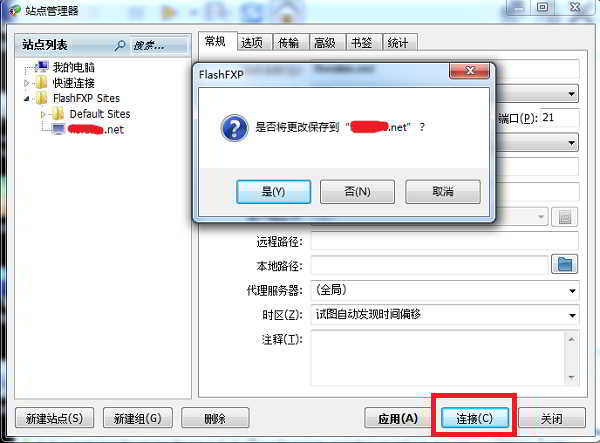
Yhteyden muodostaminen ftp-palvelimeen onnistui
Kun yhteys on tehty oikein, FlashFXP-työkaluikkunan oikea alakulma on alla olevan kuvan mukainen ▼
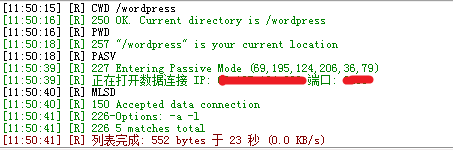
- Voit käyttää FlashFXP FTP -yhteystyökalua ladataksesi WordPress-tiedostoja paikalliselta tietokoneeltasi BlueHost-isännöintitilillesi.
Hope Chen Weiliang -blogi ( https://www.chenweiliang.com/ ) jaettu "FTP-työkalun yhteyden aikakatkaisu epäonnistui, kuinka WordPress määritetään muodostamaan yhteys palvelimeen? , auttaa sinua.
Tervetuloa jakamaan tämän artikkelin linkki:https://www.chenweiliang.com/cwl-979.html
Avataksesi lisää piilotettuja temppuja🔑, tervetuloa liittymään Telegram-kanavallemme!
Jaa ja tykkää jos pidät! Jakamasi ja tykkäyksesi ovat jatkuva motivaatiomme!
